Esto es un tutorial de Pando en Windows, paso a paso, desde la instalación a cómo descargar con Pando, para inútiles.
Lo primero es descargar el programa desde su página web: Descargar Pando. De entre las opciones que nos dan en la página marcamos la que aparece con el logo de Windows, el que dice “Windows Vista, XP, 2000 (SP4)” o algo similar, y pulsamos sobre el botón “Download Pando Now!” (Descargar Pando ahora).
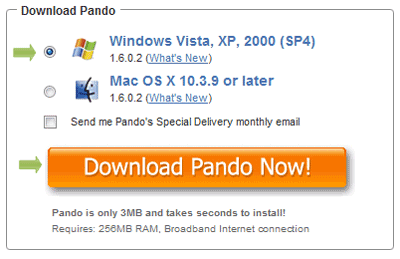
Se mostrará una página sobre cómo instalar Pando y a los pocos segundos empezará la descarga. Si te pregunta, indica al navegador dónde lo quieres guardar, por ejemplo en el escritorio.
Iniciamos el instalador haciendo doble clic sobre el programa descargado. Tan sencillo como pulsar Siguiente, Siguiente, Siguiente (Next).
Una vez instalado podemos ejecutar el programa haciendo doble clic sobre el icono del escritorio. Si Windows nos pregunta si queremos mantener el programa bloqueado, le responderemos que lo desbloquee, para que el firewall de Windows no le impida aceptar conexiones.
Pando nos preguntará si queremos que se use el programa para descargar torrents además de pandos (Download torrents?). Marcamos la casilla “Don’t ask me again” (No me preguntes de nuevo) y seleccionamos Yes (Si) o No thanks (No gracias) dependiendo de si tenemos o no algún otro programa instalado para descargar torrents, como Azureus, BitComet o uTorrent.
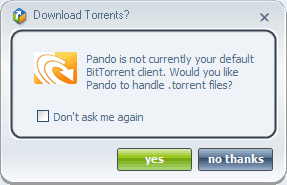
Este es el aspecto de la ventana principal de Pando
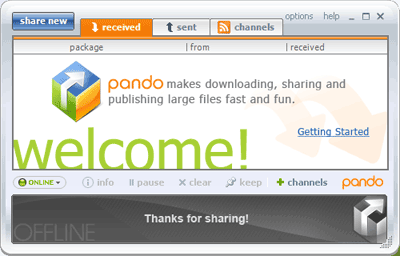
Seleccionamos Options -> Transfers. Aquí podemos limitar la velocidad máxima de subida (Limit upload speeds to * KB/s). Mi consejo es que marqueis esta casilla y pongais como valor un 80% de vuestra velocidad de subida, de forma que no se sature la conexión. Si no sabeis la velocidad de subida de vuestra conexión podeis usar, por ejemplo, el test de velocidad de ADSL Zone. Por ejemplo mi resultado en el test de velocidad es 320kbps de subida; dividimos esta cantidad entre 8 para obtener los KB/s: 40KB/s, y hacemos un 80% de la cantidad (multiplica por 80 y divide entre 100) lo que me da que el valor que debería colocar es 32.
Si pulsamos sobre Advanced Connection Settings (Opciones avanzadas de conexión) en la parte inferior se mostrará un nuevo diálogo en el que podemos ver el puerto usado por Pando (For incoming connections use port, Para conexiones entrantes usar el puerto) e indicar si alternativamente queremos usar los puertos 563 y 443 si el primero está cerrado.
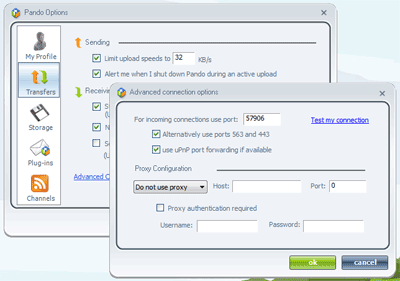
Podemos comprobar los puertos haciendo clic sobre Test my connection (Probar mi conexión). Si para todos los test nos muestra PASS, todo está correcto y podremos descargar a la máxima velocidad; si no es así, el puerto indicado está cerrado, y por lo tanto tendremos que abrirlo en el firewall o en el router.
Por último en Storage (Almacenamiento) podemos seleccionar la carpeta en la que se descargarán los archivos.
Ahora que hemos terminado de configurar Pando a nuestro gusto, vamos a ver cómo descargar con Pando. Vamos a necesitar un archivo .pando con la información necesaria para el programa sobre cómo descargar lo que nos interesa. Como ejemplo vamos a descargar un vídeo con un mensaje de presentación del CEO de Pando. Haced clic sobre este enlace.
Ahora hacemos doble clic sobre el archivo .pando que hemos descargado, lo que abrirá Pando, que comenzará la descarga. Podemos ver el nombre del archivo (package, paquete), quién lo comparte (from, de) y datos sobre la descarga (received, recibido). En concreto en la imagen podemos ver que se han descargado 7.68MB de 7.89 que ocupa el archivo, lo que hace un 97% descargado; falta 0 segundos para terminar la descarga, y actualmente está descargando a 265KB/s.

Cuando termine la descarga la barra de progreso se sustituirá por un par de botones Open y Share. El botón Open sirve para abrir el archivo que acabamos de descargar. El botón Share sirve para compartir que el archivo, de manera que se mantenga durante más tiempo en la red Pando. Esto último es muy recomendable, si no se hace y un archivo no se comparte durante un cierto tiempo se borrará de la red y cuando otra persona quiera descargarlo le mostrará un mensaje indicándole que ya no está disponible.
Por último comentaros que si seleccionamos un archivo y pulsamos sobre Clear, el archivo se borrará de la lista.
Podéis encontrar páginas de pando para descargar en Mejores páginas Pando.

Quiero bajar un juego con pando pero de donde saco la direccion url o como lo pego o como le hago?
pando es lo mejor pero le faltan paginas de descargas la mejor es desde un lugar mejor
A mi me va muy rapido .__. por ahora~
solo quiero saber por que la max vel k me da de bajada es de tan solo 95 o 100 kps y tengo internet de 2 mb espero me digan respuestas o para saber qu ehacer a mi correo es eric_mkj@hotmail.com de antemano gracias…
por que ahora vale dinero bajar pando bastante que paagamos adsl y ademas no solo 1 sino tres msm por que?
me podria decir alguien como bajar sin tener que pagar please
dejad el pando y todas estas chorradas y pasaros al moorhunt que descarga a 500 kb/s y no se eliminan sus archivos un saludo
baje el pando y segui las instrucciones del tutorial pero cuando le doy doble click al archivo q quiero bajar me sale un mensaje de pando que dice error y no me deja bajar nada
me podrian ayudar por favor
cuando hago doble clic en el archivo pando que baje de la pagina me sale un mensaje
y abajo dos opciones: Ok, Cancel
¿que puedo hacer?
tengo mi computador detras de un proxy que esta bloqueando completamente las salidas por puertos diferentes al 80, como hago para descargar con pando por este puerto?
david pero el moorhunt es para archivos torrents o para que tipo de archivos???
cuando pongo el paso de “Podemos comprobar los puertos haciendo clic sobre Test my connection (Probar mi conexión). Si para todos los test nos muestra PASS, todo está correcto y podremos descargar a la máxima velocidad; si no es así, el puerto indicado está cerrado, y por lo tanto tendremos que abrirlo en el firewall o en el router”.
a mi me sale fail en el test of port 80, ¿qué tengo que hacer?
alguen me puede decir que tan confiable es el pando para descargar y si es mejor que el ares yo no c mucho de esto pero si me gustaria que alguien me mandara una respuesta?
gracias y esta bien el tutorial..
Hola! el unico comentario que puedo hacer, es que no hay modo de poder descarga el programa, continuamente me dice que no hay nombre de usuario, gracias.
he seguido paso por paso tu tutorial y ..nada los archivos no se me abren cuando hago doble clic sobre ellos ¿es que tengo que instalar algo que me falta? gracias por tu esfuerzo
no me funciona el pando me da error
Hice todo lo del tutorial pero no se descarga nada al hacer doble clic. instalé pando dos veces y nada. que hago?
Gracias por el programa
Muy buen programa descarga muy rapido ademas de los
torrens los descarga rapido, espero y les sirva pando como ami me esta sirviendo gracias por el tuto
He descargado una peli con el pando, le he dado a clear, pero ahora no se a donde ha ido, quiero decir, que no la encuentro para poder verla, si alguien me puede aydar, es que es la primera vez que uso este programa
Gracias
¿es mas rapido pando que bittorrent y que el emule? ¿y que otros programas como ares tambien? lo mas rapido supongo que sera descarga directa con megaupload o rapidshare o alguno de esos, ¿no? ¿que me aconsejais para descargar lo mas rapido posible?
¿Cómo descargar torrent por el pando?
como hago para descargar este programa gratis
porque me sale waiting for sender en la descarga y no descarga nada???
hola…muchas gracias x el tutorial pero me pasa lo mismo que a muchos, hago doble click en el archivo pando y no baja nada :S no pasa nada..que hago?
hola!
mi duda es la misma que la de kitty, tengo el archivo .pando, pero le doy doble click y no pasa absolutamente nada, que se debe hacer en este caso?
gracias por el tutorial de descarga . parece facil
hola chavales y chavaaaaalas
yo tengo el pando y me descarga a 125kb/s
yo me bajo todas las cosas especialmente juegos y peliculas en http://www.desdeunlugarmejor.com/
te registras y ya puedes descargar aparte de que ay mucha variedad de juegos,peliculas,etc…
si jugais al san andreas multiplayer me llamo galas78 en bristos server (72.43.217.187:5555)
Quiero vajar pando . Gracias
inutil tu madre grandisimo pendejo o que tu desde que naciste de la mochila de tu madre naciste sabiendo todo o que?.
PENDEJO.
PSDTA: esto es para el maricon que escribio el anuncio del tutorial
en pando cobran por descargar?
hola me gustaria saber una pagina para descargarme juegos con pando
cual es el mejor programa para bajar peliculas en mi PC tengo windows vista el mas sencillo por favor este es mi correo Patelor2004@yahoo.com.ar les voy a agradecer
desearia saver si ala hora de descargar los videos que se envian con pando se pueden guardar en un usb con la extencion original
Gracias!
Muy bueno el programa…me baja super rapido un monton de peliculas
=)
Super contenta
Gracias Muchas
lo mejor jdownloader 😛
Hola, sigo creyendo que lo mejor para descargar es la descarga directa, y aún más si usamos Jdownloader, superbuenísimo.
Genial, tu “manual” me ha ayudado a solucionar el problema que tenía con el pando. Muchas gracias.
Yo descargo sin problemas con el Jdownload, este programa es perfecto, tengo instalada la version portable y trabaja dia y noche descargando peliculas… recurro al pando porque al abrir la pagina: Desde un Lugar Mejor, me pedian instalar el Pando … voy a probar la version Portable … ya comento luego
Gracias por el aporte
que pasa si el archivo no me abre?